Red Hat Training
A Red Hat training course is available for Red Hat Satellite
Kapitel 4. Red Hat Update Agent
Der Red Hat Update Agent ist Ihre Verbindung zu Red Hat Network on Red Hat Enterprise Linux 4. Es ermöglicht Ihnen, Ihre Systeme zu registrieren, Systemprofile zu erstellen und die Einstellungen zu verändern, mit deren Hilfe Ihr Unternehmen und RHN miteinander kommunizieren. Einmal angemeldet, können Ihre Systeme den Red Hat Update Agent dazu verwenden, die neuesten Softwarepakete von Red Hat abzurufen. Dieses Tool ermöglicht es Ihnen, immer die aktuellsten Red Hat Enterprise Linux Systeme mit allen Sicherheits-Patches, Bugfixes und Softwarepaket-Erweiterungen zu besitzen.
Denken Sie daran, dass dieses Tool auf demjenigen System ablaufen muss, welches Sie aktualisieren möchten. Sie können den Red Hat Update Agent nicht auf dem System verwenden, wenn dieses keine Berechtigung zu einem RHN Serviceangebot besitzt.
Warnung
Nur Systeme mit Red Hat Enterprise Linux 3 und höher können den Red Hat Update Agent verwenden, um sich bei RHN anzumelden. Systeme mit Red Hat Enterprise Linux 2.1 müssen dazu den Red Hat Network Registration Client verwenden, bevor der Red Hat Update Agent gestartet werden kann. Siehe Kapitel 2, Der
rhn_register-Client für Instruktionen. Kehren Sie danach zu diesem Kapitel zurück, um Anweisungen zur Anwendung des Red Hat Update Agent zu bekommen.
Wichtig
Sie müssen Red Hat Update Agent Version 2.5.4 oder höher verwenden, um Ihren Kernel automatisch upzugraden. Dieser installiert den aktualisierten Kernel und konfiguriert LILO oder GRUB, sodass der neue Kernel beim nächsten Neustart des Systems gebootet wird. Um sicherzustellen, dass Sie die aktuellste Version verwenden, führen Sie den Befehl
up2date up2date aus. Wenn Sie nicht die aktuellste Version installiert haben, wird Ihre derzeitige Version durch diesen Befehl aktualisiert.
4.1. Den Red Hat Update Agent starten
Wenn Sie nicht das X Window System verwenden oder die Befehlszeilenversion des Red Hat Update Agent bevorzugen, gehen Sie weiter zu Abschnitt 4.3, »Befehlszeilenversion«.
Sie müssen Root sein, um den Red Hat Update Agent zu starten. Wenn Sie diesen als Standardbenutzer starten, werden Sie dazu aufgefordert, Ihr Root-Passwort einzugeben. Der Red Hat Update Agent kann mittels einer der folgenden zwei Verfahren gestartet werden:
Für Red Hat Enterprise Linux 5:
- Auf dem GNOME und KDE-Desktop gehen Sie zum Menü Applikationen (auf der Taskleiste) => Hinzufügen/Entfernen von Software.
- Bei einer Shell Aufforderung (z. B. ein xterm oder gnome-terminal), geben Sie den Befehl
system-config-packagesein.
For Red Hat Enterprise Linux 4:
- Auf den GNOME und KDE Desktops gehen Sie zum Menü Applikationen (auf der Taskleiste) => Systemwerkzeuge => Red Hat Network.
- Geben Sie den Befehl
up2dateam Shell-Prompt (z. B. xterm- oder gnome-terminal-Terminal) ein.
Wenn Sie sich für die letzte Option entscheiden und die Applikation von einem Shell-Prompt aus starten, können Sie die in Tabelle 4.1, »Grafische Update Agent Optionen« aufgeführten Optionen nutzen. Um diese Optionen anzeigen zu lassen, tippen Sie den Befehl
up2date --help ein.
Benutzen Sie beispielsweise folgenden Befehl, um das Verzeichnis festzulegen, in welches die aktualisierten Pakete (welche temporär Ihre gespeicherte Konfiguration übersteuern) heruntergeladen werden:
up2date --tmpdir=/tmp/up2date/Tabelle 4.1. Grafische Update Agent Optionen
| Option | Beschreibung |
|---|---|
--configure | Konfigurieren Sie Red Hat Update Agent-Optionen. Siehe Abschnitt 4.4, »Konfiguration« für eine detaillierte Anleitung. |
-d, --download | Laden Sie die Pakete nur herunter; installieren Sie diese nicht. Dieses Argument übersteuert temporär die Konfigurationsoption Pakete nicht nach deren Abfrage zu installieren. Benutzen Sie diese Option, wenn Sie eine manuelle Installation der Pakete bevorzugen. |
-f, --force | Paketinstallation erzwingen. Diese Option übersteuert temporär die Datei-, Paket- und Konfigurations-Skiplisten. |
-i, --install | Installieren von Paketen, nachdem diese heruntergeladen wurden. Dieses Argument übersteuert temporär die Konfigurationsoption Pakete nicht nach deren Abfrage zu installieren. |
-k, --packagedir | Legen Sie einen Pfad von durch Beistriche getrennten Verzeichnissen an, um nach Paketen zu suchen, bevor Sie versuchen diese herunterzuladen. |
--nosig | Verwenden Sie nicht GPG, um Ihre Paketsignatur zu prüfen. Diese Option übersteuert temporär die gespeicherte Konfigurationsoption. |
--tmpdir=directory | Übersteuern Sie temporär das konfigurierte Paketverzeichnis. Die heruntergeladenen Updates werden standardmäßig in /var/spool/up2date kopiert. Diese Option ist nützlich, wenn nicht genügend Speicherplatz vorhanden ist. |
--dbpath=dir | Legen Sie eine alternative RPM-Datenbank für die temporäre Benutzung fest. |
Wenn Sie Red Hat Update Agent das erste mal starten, erscheinen zwei Dialogfenster, die Sie danach jedoch nicht mehr beim Starten sehen werden: Konfiguriere Proxy Server und Installiere GPG-Schlüssel.
Wie in Abbildung 4.1, »Konfiguriere Proxy Server« dargestellt, werden Sie im ersten Dialogfeld dazu aufgefordert, HTTP-Proxy Serverinformation einzugeben. Dies ist nützlich, wenn Ihre Netzwerkverbindung einen Proxy-Server erfordert, um HTTP-Verbindungen herzustellen. Wählen Sie dazu einfach das Kontrollkästchen Aktiviere HTTP-Proxy und tippen Ihren Proxy-Server in das Textfeld im Format HOST:PORT ein, wie beispielsweise
squid.mysite.org:3128. Wenn Ihr Proxy-Server zusätzlich dazu Benutzername und Passwort erfordert, wählen Sie das Kontrollkästchen Authentifikation anwenden und geben Benutzername und Passwort in die entsprechenden Felder ein.
Ein HTTP-Proxy Server wird von Red Hat Network nicht vorausgesetzt. Wenn Sie dieses Feature nicht benutzen möchten, klicken Sie die OK-Schaltfläche, ohne irgendeine Auswahl zu treffen. Beachten Sie, dass das Red Hat Network-Server-Dropdown-Menü ganz oben auf dem Dialogfeld nur für RHN-Proxy- und Satellite-Kunden von Nutzen ist. Diese Kunden sollten einen Blick auf das RHN Client-Konfigurationshandbuch werfen für die notwendigen Registrierungsschritte. Beachten Sie bitte auch, dass dieses Dialogfeld eigentlich der Allgemein-Reiter des Red Hat Update Agent Konfigurations-Tools ist. Siehe Abschnitt 4.4, »Konfiguration« für detaillierte Instruktionen.
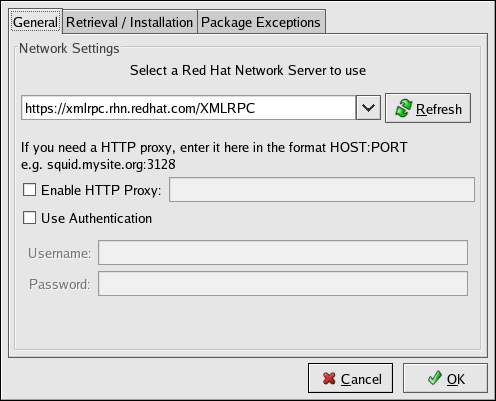
Abbildung 4.1. Konfiguriere Proxy Server
Im zweiten Dialogfeld werden Sie dazu aufgefordert, den Red Hat GPG-Schlüssel, wie in Abbildung 4.2, »Installiere GPG-Schlüssel« dargestellt, zu installieren. Aus Sicherheitsgründen dient dieser Schlüssel der Verifizierung von Paketen, die heruntergeladen werden. Klicken Sie den Ja-Button, um den Schlüssel zu installieren und diese Nachricht wird nicht mehr auftauchen.
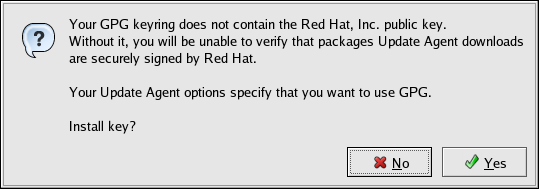
Abbildung 4.2. Installiere GPG-Schlüssel

